met uitzonderlijke innovaties op het gebied van communicatie zijn ook onze smartphones slimmer dan ooit. Opzettelijk of opzettelijk, onze telefoons blijken te zijn een van de belangrijkste onderdeel van ons leven. Het bevat veel belangrijke informatie over u, en alleen de gedachte van het verliezen van die informatie kan verwoestend zijn.
een van de belangrijkste gegevens in uw telefoon zijn uw contacten. Je zou per ongeluk de contacten te verwijderen, en het volgende moment bent u niet meer in staat om iemand te bellen. Echter, onze’ slimme ‘ telefoons kunnen we back-up van onze contacten ook. Back-up is niets anders dan een extra kopie van de gegevens. Zelfs als u de contacten van uw telefoon verliest, hebt u nog steeds een extra kopie van alle contacten die in uw telefoon aanwezig waren.
laten we eens kijken naar het volledige proces om back-ups te maken van contacten in Windows phone. Hier kunt u een backup van de contacten van uw Windows phone op een PC en overbrengen naar terug naar uw telefoon op het moment van nood. Hieronder vermeld is een stap-voor-stap proces voor hetzelfde.
- deel 1: Hoe een back-up te maken van contacten in Windows Phone naar PC met Phone Transfer
- deel 2: Hoe een back-up te maken van contacten in Windows Phone naar Cloud
deel 1: Hoe een back-up te maken van contacten in Windows Phone naar PC met Phone Transfer
hoewel er veel verschillende manieren en software zijn die u kunnen helpen een back-up te maken van contacten van uw Windows phone naar een computer, is iSkysoft Phone Transfer een van de makkelijkste. Afgezien van een verscheidenheid aan functies, de software kunt u ook een back-up van alle gegevens van uw telefoon op een computer. Met meerdere back-up modi, zoals telefoon transfer back-up, iTunes back-up, iCloud back-up, enz. de software biedt u een eenvoudige 1-klik herstellen functie ook. De software ondersteunt meer dan 3500 verschillende soorten telefoons en netwerken, waardoor het een ideale keuze voor de meerderheid van de smartphone-gebruikers. (Voor Mac-gebruikers kunt u MobileTrans voor Mac gebruiken.)

Bekijk meer functies:
- overdracht van gegevens van smartphone naar smartphone in 1 klik.
- u kunt contacten, berichten, video ‘s, foto’ s, muziek, enz.
- maak eenvoudig een back-up van telefoongegevens naar een Windows-PC of Mac.
- herstel telefoongegevens veilig van back-ups.
stappen voor back-up van gegevens in Windows Phone
Stap 1. Start het programma
installeer iSkysoft Phone Transfer op uw computer. En start het en klik op de” back-up van uw telefoon ” keuze. Dit opent een nieuw Back-upvenster.

Stap 2. Sluit Windows Phone aan op PC
sluit nu uw Windows phone aan op uw PC met behulp van een USB-kabel. Alle gegevens op uw telefoon, zoals de contacten, agenda, foto’ s, videos, enz. zal worden vermeld op de programma-interface.

Stap 3. Backup Windows Phone Data
klik vervolgens op “Contacten” en vervolgens op “Start Copy”. De software zal beginnen met het overbrengen van al uw contacten van de Windows phone naar uw PC.
deel 2: Een back-up maken van contacten in Windows Phone naar Cloud
met uw Windows phone kunt u de contacten in uw Microsoft-Account ook direct opslaan in de Cloud. U kunt deze contacten synchroniseren tussen alle verschillende plaatsen zoals computer, telefoon, tablet en Outlook.com.als u een enkele verandering in een van de plaatsen, de verandering zal zichtbaar zijn in elke andere plaats ook. U hoeft dus niet langer de contacten overal bij te werken, omdat ze automatisch worden gesynchroniseerd en de verandering overal zal weerspiegelen. Bovendien, het biedt u ook de vrijheid om naar uw contacten via een internet aangesloten computer zonder de noodzaak van uw telefoon.
als u nu een back-up wilt maken van uw contacten in Windows phone via de Cloud, volgt u de onderstaande stappen:
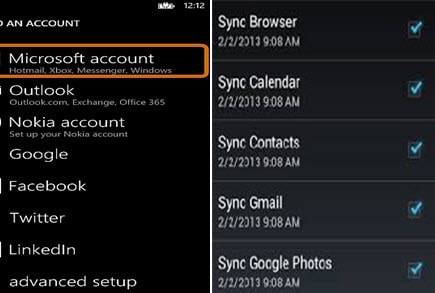
Methode 1.
om de contacten vanaf uw Windows phone te synchroniseren, hoeft u alleen maar in te loggen op uw Micrsoft-Account via uw telefoon. Je hebt dit misschien al gedaan tijdens het instellen van uw telefoon voor de eerste keer.
als u bent aangemeld bij uw Microsoft-Account, worden alle contacten die u op uw windows phone opslaat, gesynchroniseerd met de cloud en worden ze ook opgeslagen in uw Microsoft-account.
alle wijzigingen die u aanbrengt in de contacten op uw Windows phone, worden ook weergegeven op elke andere plaats waar u zich aanmeldt bij uw Microsoft-Account.
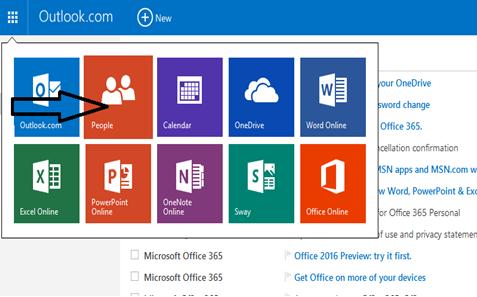
Methode 2.
u hebt ook de mogelijkheid om de contacten op uw telefoon te krijgen, zelfs als u ze in een ander account hebt opgeslagen. De eenvoudigste manier om hetzelfde te doen is om dat account in te stellen op uw Windows-telefoon. Echter, als je om wat voor reden dan ook niet in staat om de contacten op uw Windows phone synchroniseren bent, kunt u proberen het importeren van die contacten op een Microsoft-account.
- vanaf uw computer, open outlook.com.
- meld u nu aan met hetzelfde account dat u op uw Windows phone gebruikt.
- Neem uw cursor naar Outlook in de linkerhoek van het scherm.
- klik op de pijl die naast de Outlook-knop staat, klik vanaf daar op mensen.
- volg gewoon de instructies op het scherm als het de eerste keer is dat u de contacten importeert.
- als u klaar bent, kunt u nu ook de contacten op uw Windows-telefoon krijgen.
